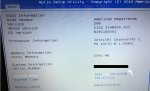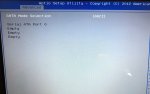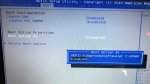Moin liebe CB Gemeinde,
ich habe bei einem Netbook das Problem, dass dieses keine HDD/SSD mehr erkennt.
Sobald es eingeschaltet wird, springt es direkt ins BIOS
Techn. Daten:
Asus F200CA-KX078H
Intel Celeron PU 1007U, 1,5GHz, 2GB RAM
Windows 10, 32 Bit, UEFI-Installation
SanDisk SSDPlus mit 120GB
Bisher habe ich versucht:
SanDisk SSD ausgebaut und an anderem Rechner getestet -> Wird erkannt und alle Daten sind lesbar.
2 Verschiedene HDD's (Hitachi, Toshiba) im Asus Netbook getestet -> Laufen an, werden ebenfalls nicht erkannt.
(Anm.: Die HDD's funktionieren definitiv)
BIOS Reset (Default settings)
Diverse BIOS-Einstellungen getätigt (Siehe Bilder)
Akku ausgebaut, 10 Minuten gewartet...
Kontakte gereinigt -> Immernoch keinen Erfolg.
So langsam gehen mir die Ideen aus, habt ihr vielleicht weitere Ideen wo der Fehler liegen könnte?
Bitte Dankeschön
BIOS:
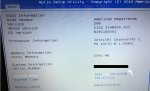
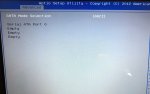
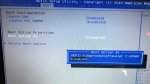
ich habe bei einem Netbook das Problem, dass dieses keine HDD/SSD mehr erkennt.
Sobald es eingeschaltet wird, springt es direkt ins BIOS
Techn. Daten:
Asus F200CA-KX078H
Intel Celeron PU 1007U, 1,5GHz, 2GB RAM
Windows 10, 32 Bit, UEFI-Installation
SanDisk SSDPlus mit 120GB
Bisher habe ich versucht:
SanDisk SSD ausgebaut und an anderem Rechner getestet -> Wird erkannt und alle Daten sind lesbar.
2 Verschiedene HDD's (Hitachi, Toshiba) im Asus Netbook getestet -> Laufen an, werden ebenfalls nicht erkannt.
(Anm.: Die HDD's funktionieren definitiv)
BIOS Reset (Default settings)
Diverse BIOS-Einstellungen getätigt (Siehe Bilder)
Akku ausgebaut, 10 Minuten gewartet...
Kontakte gereinigt -> Immernoch keinen Erfolg.
So langsam gehen mir die Ideen aus, habt ihr vielleicht weitere Ideen wo der Fehler liegen könnte?
Bitte Dankeschön
BIOS: